Uw iPhone is uitgerust met indrukwekkende cameramogelijkheden om foto's van hoge kwaliteit te maken. Maar zelfs met de vooruitgang in de cameratechnologie is er altijd ruimte voor verbetering. Dit artikel is bedoeld om te verkennen hoe je een foto op een iPhone kunt verbeteren. U kunt praktische tips leren om het volledige potentieel van uw afbeeldingen te ontsluiten.
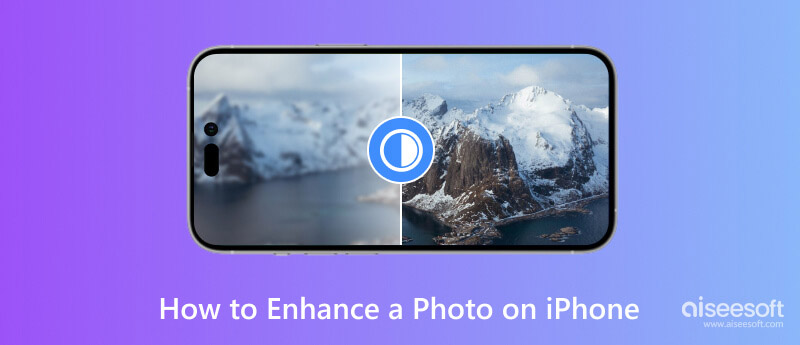
Uw iPhone wordt geleverd met ingebouwde bewerkingshulpmiddelen waarmee u uw foto's kunt verbeteren. Begin door de Foto's-app te openen en de foto te selecteren die u wilt verbeteren. Gebruik vervolgens tools zoals Belichting, Contrast en Verzadiging om het algehele uiterlijk van uw foto aan te passen. Door met deze basishulpmiddelen te experimenteren, kunt u uw afbeelding onmiddellijk transformeren en de levendigheid en diepte ervan vergroten.
Om een foto op uw iPhone te verbeteren, opent u deze in de Foto's-app en tikt u op de Edit knop. Je kunt tikken automobiel en sleep de schuifregelaar naar links of rechts om het afbeeldingsbestand te optimaliseren op basis van uw behoeften. Bovendien kunt u de levendigheid en verzadiging van kleuren verbeteren met het gereedschap Verzadiging, het gereedschap Witbalans gebruiken om de kleurtemperatuur aan te passen, de details te verscherpen, Contrast, Helderheid en Belichting aan te passen en filters toe te passen.
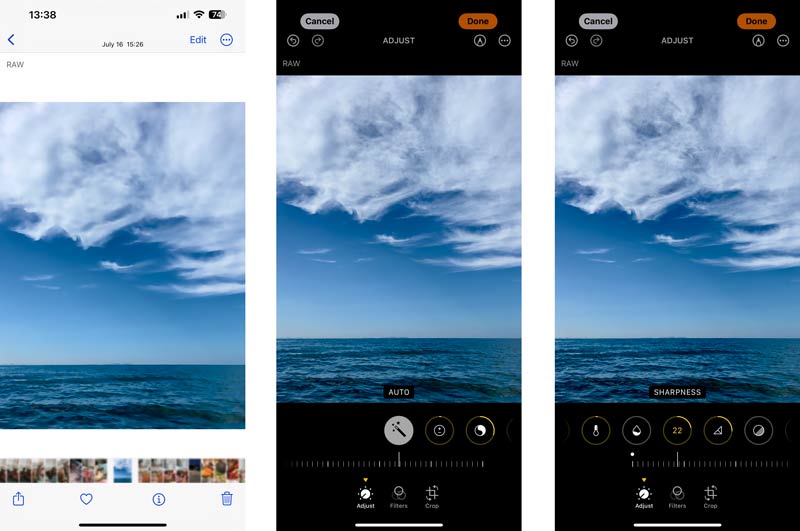
Hoewel de ingebouwde bewerkingstools op de iPhone krachtig zijn, bieden bewerkingsapps van derden extra functies en bedieningselementen voor fijnafstelling. Er zijn krachtige tools voor fotoverbetering online beschikbaar waarmee we uw iPhone-foto's kosteloos kunnen verbeteren. Eén zo'n hulpmiddel is Aiseesoft Afbeelding Upscaler Online. In dit deel wordt uitgelegd hoe u het kunt gebruiken om gratis een foto op uw iPhone te verbeteren.
Aiseesoft Image Upscaler Online is een krachtige online beeldverbeteraar die gespecialiseerd is in het verbeteren van de kwaliteit van uw afbeeldingen. Het maakt gebruik van geavanceerde algoritmen om de resolutie van foto's op te schalen en te verbeteren, wat resulteert in verbeterde details en scherpte. Omdat het een online tool is, biedt het het gemak van toegankelijkheid vanaf elk apparaat, inclusief uw iPhone, iPad, Android-telefoon en computer.
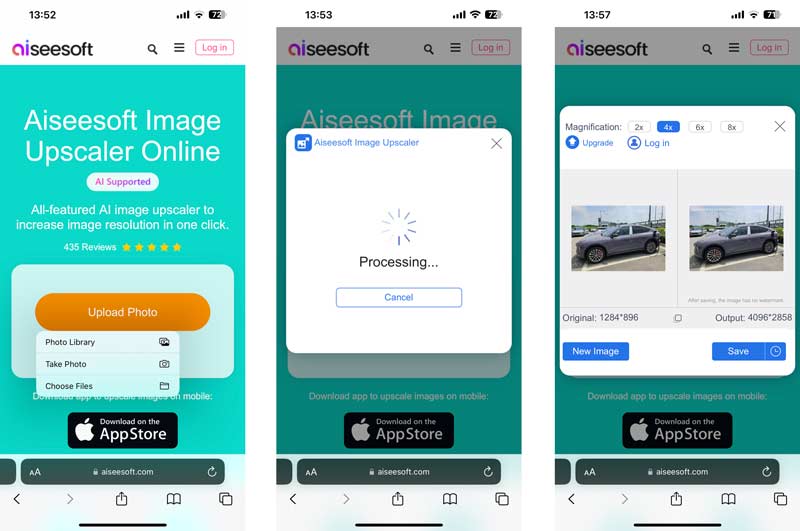
Om uw iPhone-foto's te verbeteren en ze er levendiger en professioneler uit te laten zien, kunt u de Picwand app. U kunt de fotoverbeteringsapp installeren vanuit de App Store. Wanneer u de Aiseesoft Afbeelding Upscaler Online pagina, tik op de App Store-knop om de app snel te vinden. Eenmaal geïnstalleerd, opent u de app om aan de slag te gaan met het verbeteren van uw foto's.
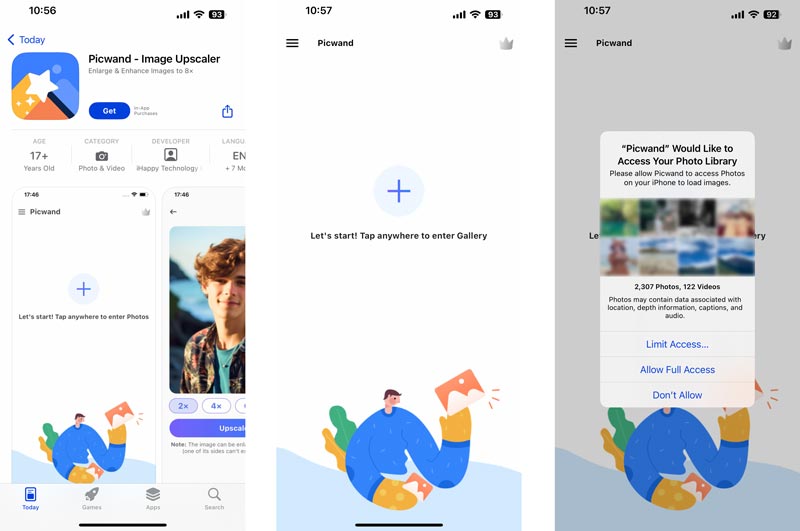
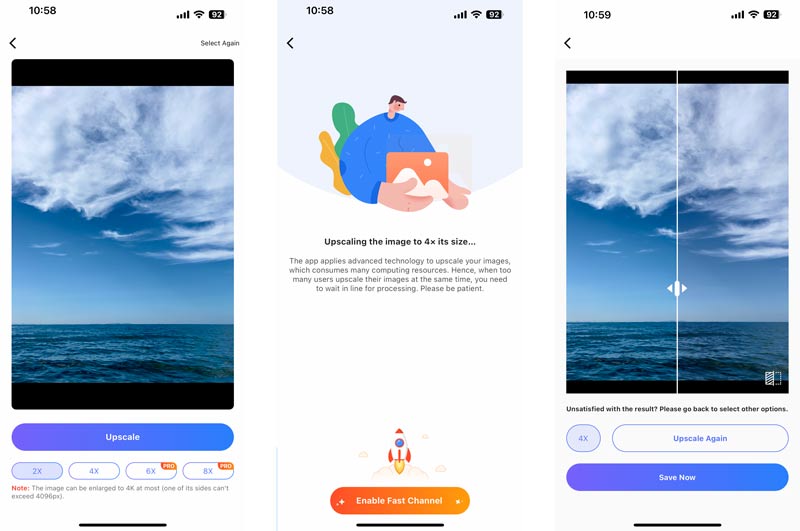
Is fotoverbetering hetzelfde als opschalen?
Fotoverbetering en opschaling zijn gerelateerd, maar niet hetzelfde. Fotoverbetering verwijst naar het verbeteren van de algehele kwaliteit van een afbeelding, wat verschillende aanpassingen kan inhouden, zoals het aanpassen van de helderheid, het contrast, de kleurbalans of het verwijderen van ruis of oneffenheden.
Aan de andere kant verwijst opschaling naar het vergroten van de beeldresolutie of -grootte, terwijl de kwaliteit ervan zoveel mogelijk behouden blijft. Dit wordt meestal gedaan wanneer een afbeelding moet worden vergroot voor afdruk- of weergavedoeleinden. Opschalingsalgoritmen zijn bedoeld om nieuwe details toe te voegen of ontbrekende informatie aan te vullen, zodat het opgeschaalde beeld er zo scherp en gedetailleerd mogelijk uitziet.
Hoe retoucheer ik een foto op mijn iPhone?
Ga naar de Foto's-app en open de foto die u wilt retoucheren. Tik op Bewerken in de rechterbovenhoek van het scherm. Kies het gereedschap Aanpassingen om toegang te krijgen tot verschillende bewerkingsopties, zoals Licht, Kleur en Zwart-wit. Pas de verschillende aspecten van uw foto naar wens aan. Veeg binnen elke aanpassingsoptie naar links of rechts om de intensiteit ervan te verhogen of te verlagen. Als u klaar bent met de aanpassingen, tikt u op Gereed om uw wijzigingen op te slaan.
Heeft de iPhone ingebouwde filters om foto's te verbeteren?
Ja, de iPhone heeft ingebouwde filters die je kunt gebruiken verbeter uw foto's. Met deze filters kunt u het uiterlijk van uw foto's onmiddellijk veranderen door zaken als contrast, verzadiging, belichting en meer aan te passen. Je hebt toegang tot de filters via de Foto's-app op je iPhone.
Conclusie
Foto's op uw iPhone verbeteren is een creatief proces dat een gewoon beeld kan transformeren in iets buitengewoons. Volg de praktische tips in dit bericht. U kunt de kwaliteit van uw foto's verbeteren, herinneringen bewaren, een blijvende indruk maken op sociale media en zelfs uw fotografische vaardigheden professioneel onder de aandacht brengen.

Video Converter Ultimate is een uitstekende video-omzetter, editor en versterker voor het converteren, verbeteren en bewerken van video's en muziek in 1000 formaten en meer.
100% veilig. Geen advertenties.
100% veilig. Geen advertenties.